如何在任何裝置上啟動 Crunchyroll
已發表: 2023-11-15如果你是動漫迷,你可能聽過 Crunchyroll。 Crunchyroll 是一個受歡迎的串流網站,就像 Amazon Prime 或 Netflix 一樣,但與它們不同的是,Crunchyroll 只專注於將動漫內容帶到全世界。 與其他網站相比,Crunchyroll 最好的一點是,Crunchyroll 可在所有平台上使用。 您可以透過任何裝置上的網頁瀏覽器使用 Crunchyroll 或使用該應用程序,該應用程式可在所有可以想像的平台上使用。

您也可以透過免費和高級方案使用 Crunchyroll。 這允許您同時在最多 20 台裝置上登入您的帳戶,以便您可以在任何裝置上觀看您喜愛的動漫。
然而,在每個裝置上啟動 Crunchyroll 可能會很棘手,因為有多種方法可以做到這一點。 在本部落格中,我們將解釋如何在任何裝置上啟動 Crunchyroll 以充分利用龐大的動漫和漫畫目錄。 我們將首先設定您的 Crunchyroll 帳戶,然後向您展示如何在所有裝置上啟動 Crunchyroll - 從智慧型手機到智慧型電視和遊戲機。
如果您對該主題感興趣或想親自嘗試在您的裝置上啟動 Crunchyroll,您可以在本文末尾執行此操作。
目錄
啟動 Crunchyroll 的要求
在不同裝置上啟動 Crunchyroll 並不像看起來那麼容易。 預設情況下,Crunchyroll 提供免費計劃,允許用戶免費觀看內容,但該計劃不提供聯播,還有其他 3 種計劃可供您選擇:
風扇:7.99 美元/月
透過此計劃,您可以觀看沒有廣告的所有內容,並且還可以觀看同一天在日本首播的聯播系列節目。 透過此計劃,您一次只能在一台裝置上觀看電視,並同時登入最多 20 台裝置。 您還可以獲得 Crunchyroll 的數位漫畫庫。
超級粉絲:9.99 美元/月
這可能是啟動 Crunchyroll 訂閱的最佳計劃。 它提供粉絲訂閱的所有福利,以及下載內容和享受 4 個同步串流的能力,這在先前的計劃中是不可能的。
終極粉絲:14.99 美元/月
顧名思義,此訂閱適合終極粉絲。 對於對 Crunchyroll 商品也感興趣的人來說,這是最好的訂閱,因為 3 個月內從 Crunchyroll 商店購買任何 100 美元可立減 25 美元。 此外,您可以同時在最多 6 台裝置上觀看內容,並提供先前訂閱的所有其他功能。
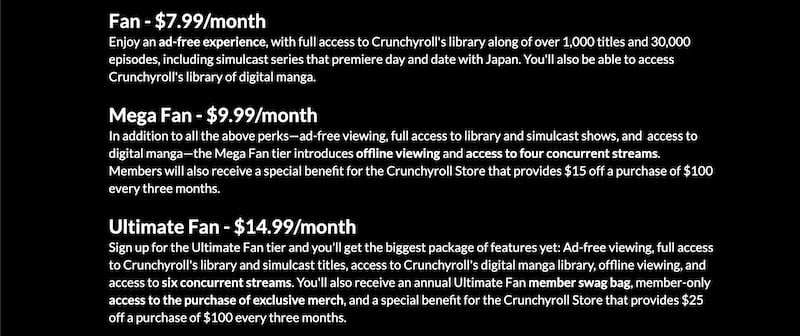
要在任何裝置上啟動 Crunchyroll,您必須注意,您一次只能在 20 台裝置上登錄,並且透過(Ultimate Fan 訂閱),您一次最多可以在 6 台裝置上觀看。Crunchyroll 還提供免費訂閱(支援廣告),但您只能在一台裝置上登錄,無法觀看所有可用內容。
註冊以激活 Crunchyroll
啟動 Crunchyroll 的第一步也是最重要的一步是在您認為是主要裝置(例如手機、筆記型電腦或桌上型電腦)上註冊並建立 Crunchyroll 帳戶。 我們首先按照以下步驟建立一個 Crunchyroll 帳戶:
- 造訪Crunchyroll.com ,然後點擊主頁右上角的個人資料圖示。

- 然後點選建立帳戶。
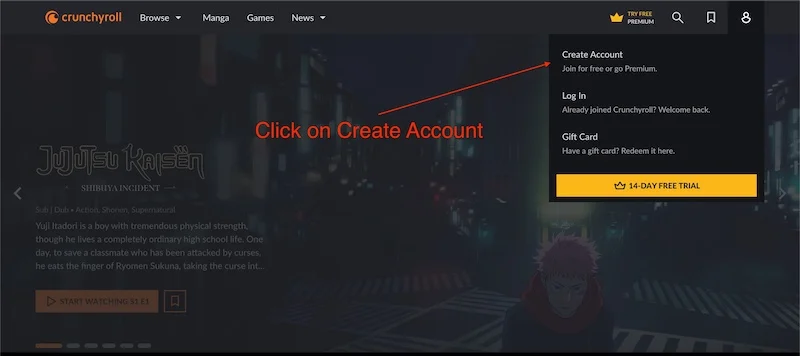
- 然後輸入您的電子郵件 ID 和密碼來建立 Crunchyroll 帳戶。
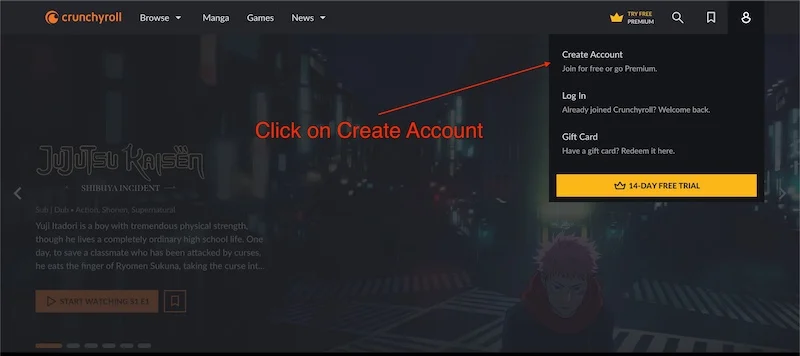
您也可以使用智慧型手機建立 Crunchyroll 帳戶:
- 造訪App Store或Play Store下載 Crunchyroll 應用程式。
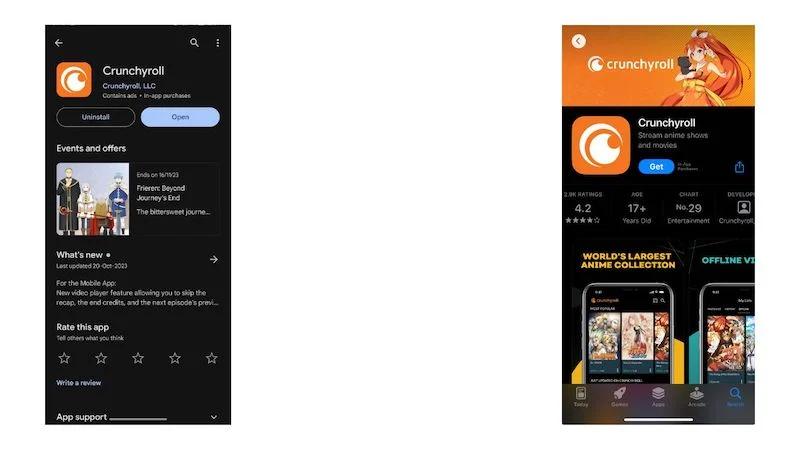
- 下載應用程式後,將其開啟並點擊「建立帳戶」 。
- 然後,輸入您的電子郵件 ID 和密碼以建立 Crunchyroll 帳戶。
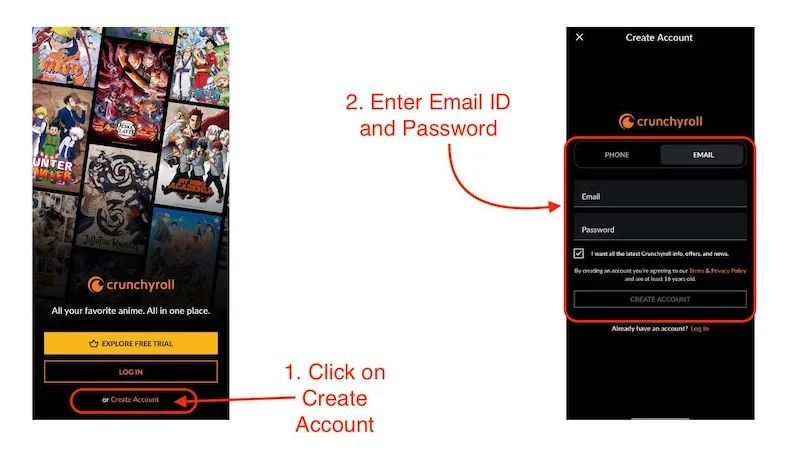
要在 Android 和 iOS 上啟動 Crunchyroll,您只需使用您的 Crunchyroll ID 登入 Crunchyroll 應用程式。 這與第一步建立 Crunchyroll 帳戶非常相似,不同之處在於您需要點擊登入按鈕並輸入您的詳細信息,而不是建立帳戶。
完成此步驟後,我們將繼續在筆記型電腦/桌上型電腦上的任何網頁瀏覽器中啟動您的 Crunchyroll 帳戶。
在 iPad OS 上啟動 Crunchyroll
您可以在 iPadOS 上啟動 Crunchyroll,就像在 iOS 上啟動它一樣。 活化過程或多或少是相同的。 讓我們看一下。
- 只需打開App Store並蒐索 Crunchyroll。
- 打開相應的結果並點擊下載按鈕安裝應用程式。
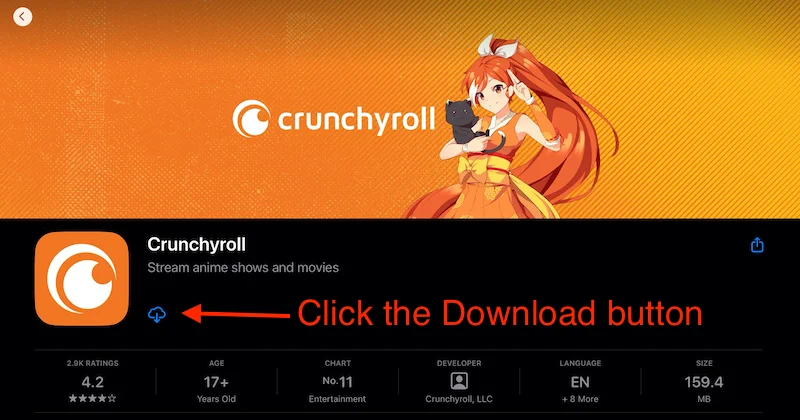
- 在 iPad 上安裝應用程式後,只需將其打開即可。
- 點選“登入”按鈕。
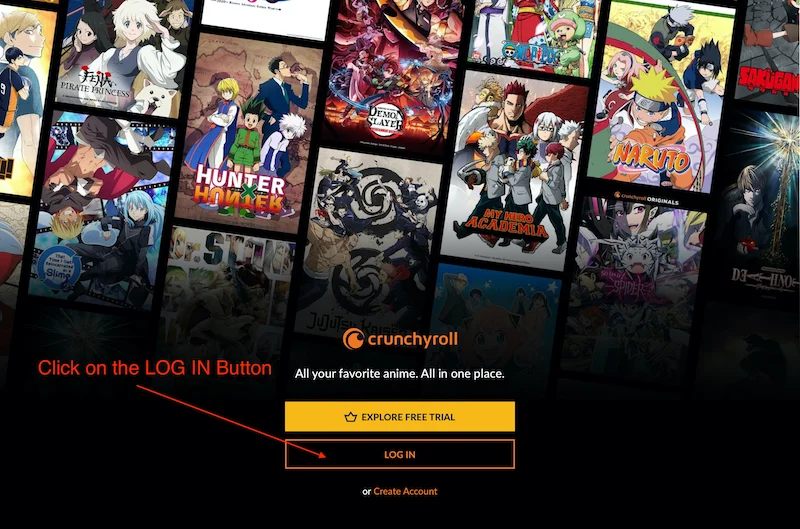
- 輸入您的電子郵件 ID 和密碼以登入該應用程式。
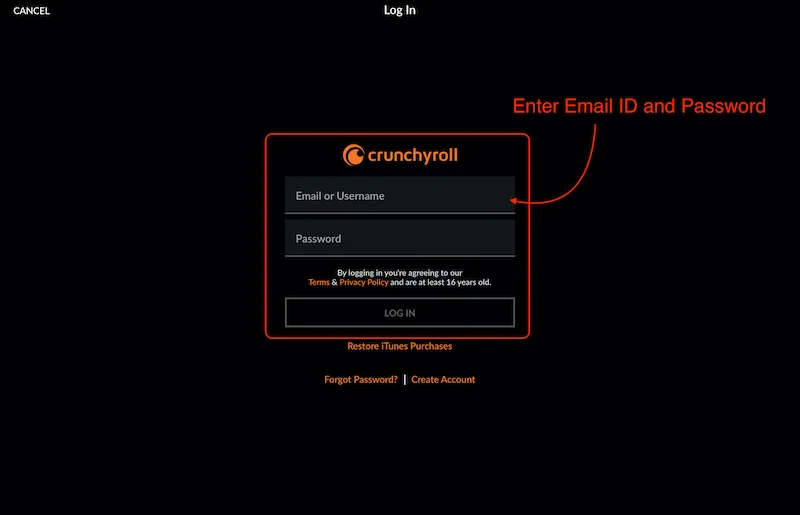
在任何網頁瀏覽器 (Windows/macOS) 上啟動 Crunchyroll
您可以在任何網頁瀏覽器中啟動 Crunchyroll,無論是 Google Chrome、Safari、Firefox 還是 Microsoft Edge。 如果您使用的作業系統沒有 Crunchyroll 應用程序,我們建議您在筆記型電腦或桌上型電腦上使用網頁瀏覽器。 您也可以在 Mac OS 或 Linux 發行版上使用相同的方法,因為那裡沒有 Crunchyroll 應用程式。
若要在任何網頁瀏覽器中啟動 Crunchyroll,請依照下列步驟操作:
- 開啟您選擇的瀏覽器並造訪Crunchyroll 網站。
- 點擊主頁右上角的個人資料圖示。

- 現在點擊“登入”按鈕。
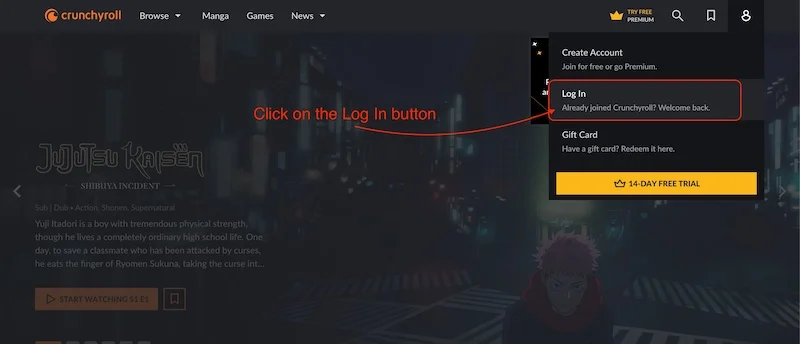
- 登入頁面出現後,您只需使用電話號碼或電子郵件 ID 即可登入。
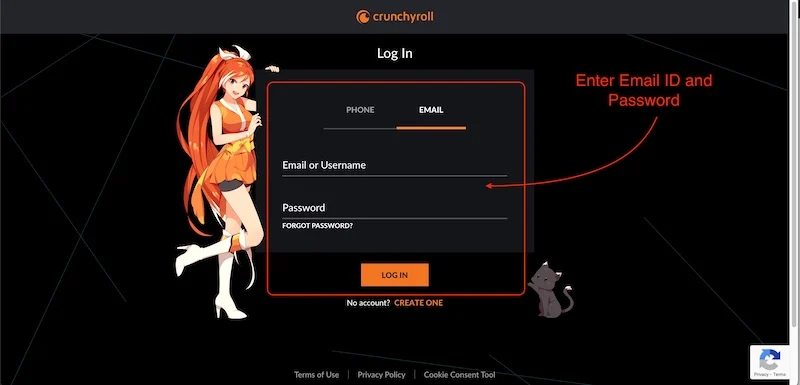
在 Windows 上啟動 Crunchyroll
在 Windows 上使用 Crunchyroll 有兩種方法:透過 Web 瀏覽器或透過 Microsoft App Store 中提供的應用程式。 您可以按照上述步驟在 Windows 上的任何網頁瀏覽器中輕鬆啟動 Crunchyroll。 我們將向您展示如何在 Windows 上的 Crunchyroll 應用程式中啟動您的帳戶:
- 下載適用於 Windows 的 Crunchyroll 應用程式並安裝。
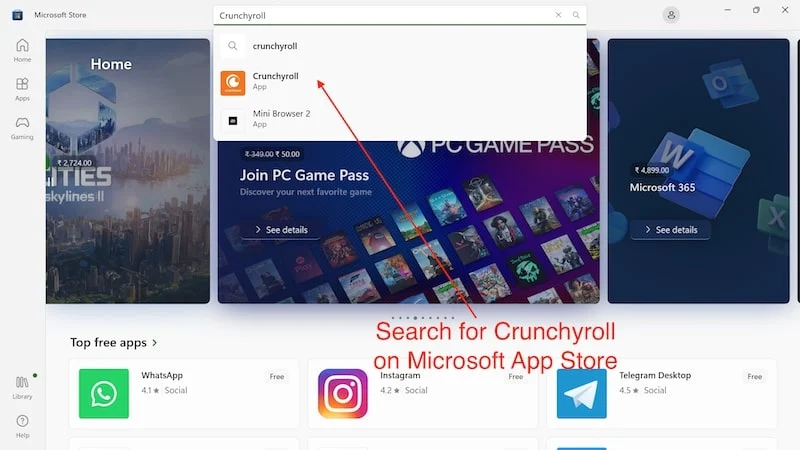
- 安裝應用程式後,點擊Windows 鍵並蒐索 Crunchyroll 。
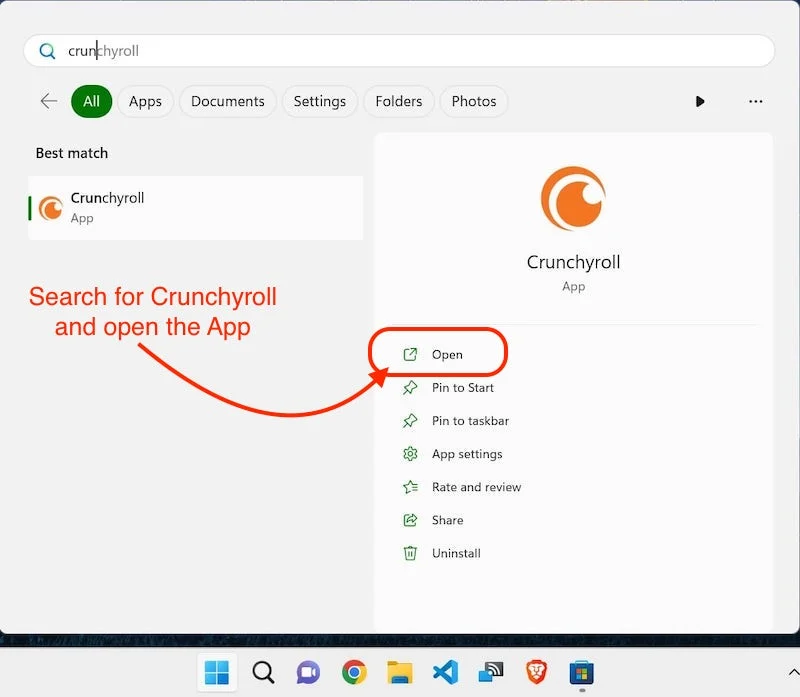
- 打開 Crunchyroll 應用程序,然後點擊左上角的漢堡選單。
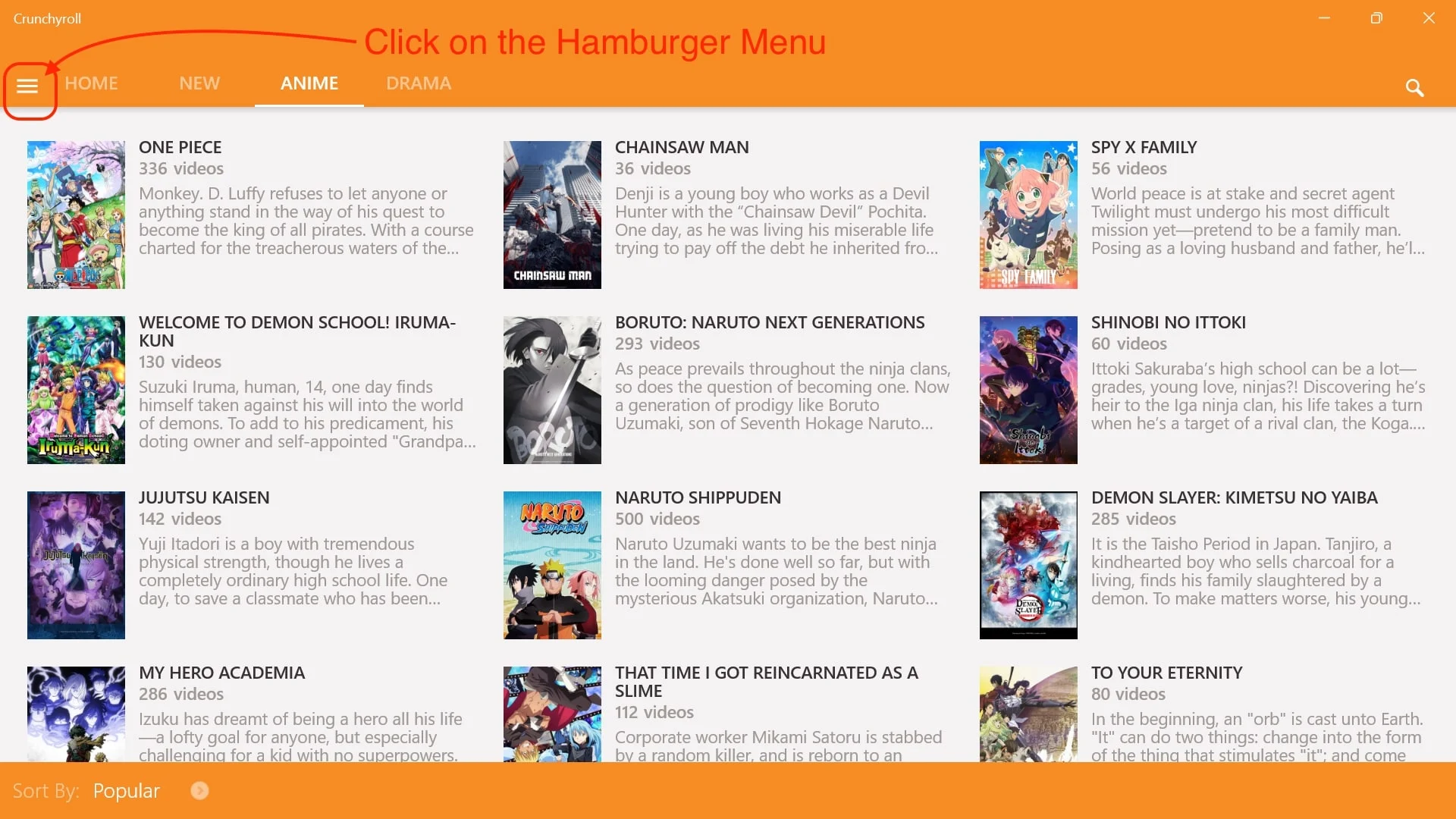
- 現在,點擊登入/建立免費帳戶。
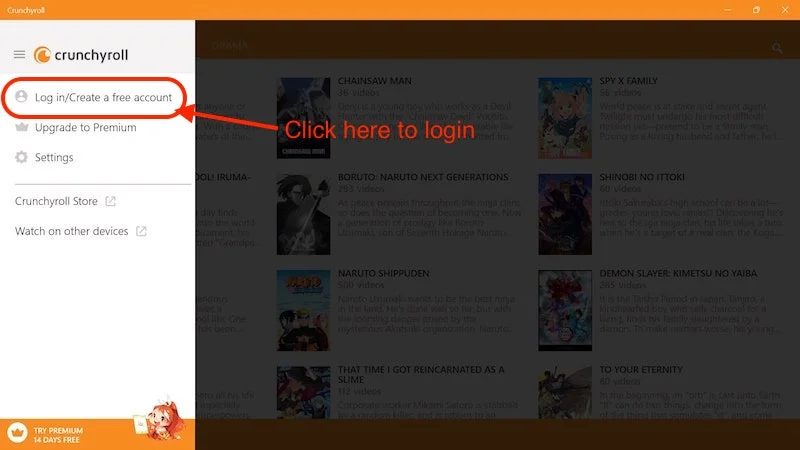
- 點擊“新用戶”並輸入您的 Crunchyroll 憑證。
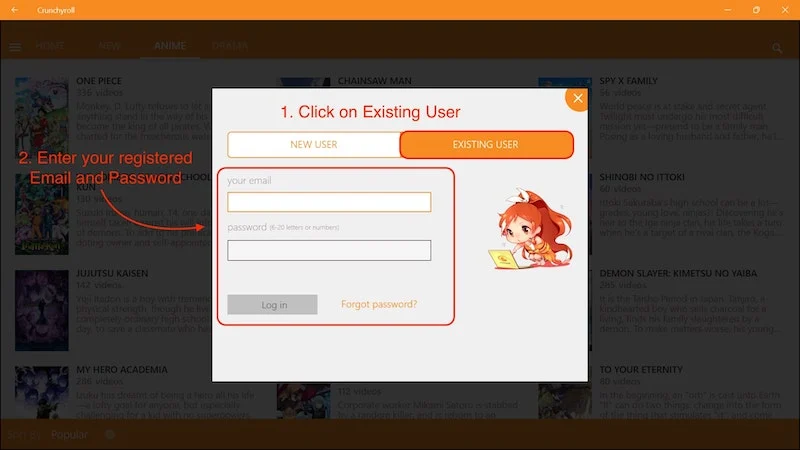
現在,您可以輕鬆登入應用程式並欣賞您喜愛的動漫節目。 Crunchyroll 確實提供了一個適用於 Windows 的應用程序,但它非常基本,並且不提供網站的全部功能。 我們建議您繼續造訪 Crunchyroll 網站以獲得更好的觀看體驗。
在智慧型電視/ Android 電視上啟動 Crunchyroll

Crunchyroll 應用程式可在所有主要電視平台上使用。 要在 Android TV 上啟動 Crunchyroll,只需執行以下步驟:
- 只需打開 Android TV 並蒐索 Crunchyroll。
- 找到該應用程式後,按一下它,然後按一下安裝應用程式。
- 安裝應用程式後,按一下「開啟」 。
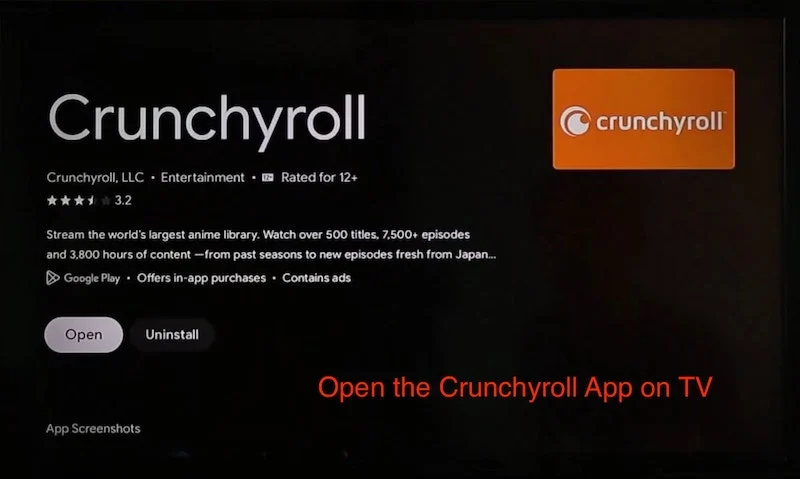
- 應用程式開啟後,按一下「登入」按鈕。

- 您將有兩個登入選項:使用電子郵件登入或使用代碼登入。
- 要使用電子郵件登錄,您只需輸入您註冊的電子郵件地址和密碼即可。

使用程式碼登入:

- 點選使用代碼登入。
- 您將能夠在電視螢幕上看到6 位字母數字代碼。

- 您需要在 Crunchyroll 網站上輸入此特殊代碼。
- 只需在筆記型電腦/桌上型電腦上的網頁瀏覽器上登入您的 Crunchyroll 帳戶即可。
- 然後點擊主頁右上角的個人資料圖示。
- 然後點擊我的帳戶。

- 並轉到啟動設備設定。
- 在此輸入電視上顯示的6 位數代碼。
- 然後點擊激活。

裝置啟動後,您將在螢幕頂部看到一條訊息 –您的裝置已成功啟動。
在 Fire TV/Fire TV 棒上啟動 Crunchyroll
若要在 Amazon Fire TV 棒上啟動 Crunchyroll,請依照以下步驟操作:
- 轉到主頁並滾動到“應用程式”選項卡。
- 當您位於「應用程式」標籤時,按住 Fire TV Stick 遙控器上的麥克風按鈕。
- 並說:“搜尋 Crunchyroll。” 這將為您搜尋該應用程式。
- 找到該應用程式後,打開列表並點擊下載按鈕。
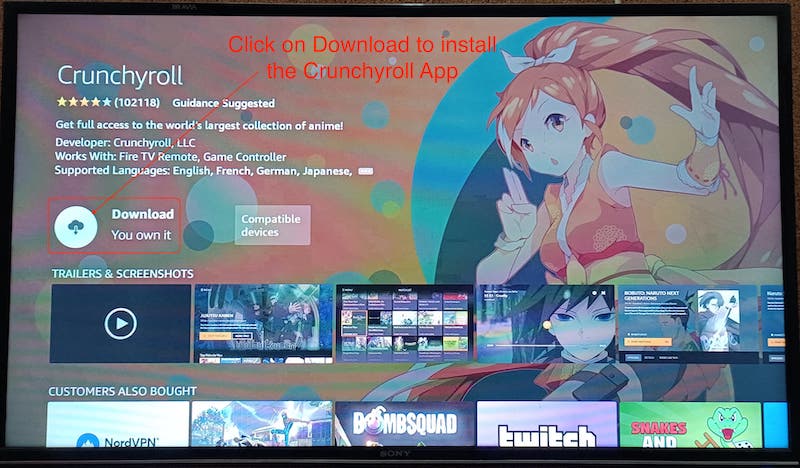
- 安裝應用程式後,只需打開它即可。
- 您可以使用任何選項登入:使用電子郵件登入或使用代碼登入。
- 要使用電子郵件登錄,您只需輸入註冊的電子郵件 ID 和密碼即可。

使用程式碼登入:
- 只需點擊“使用代碼登入”即可。
- 您將在電視螢幕上看到一個6 位數字母數字代碼。

- 您需要在 Crunchyroll 網站上輸入此程式碼。
- 只需在筆記型電腦/桌上型電腦上的網頁瀏覽器中登入您的 Crunchyroll 帳戶即可。
- 然後點擊主頁右上角的個人資料圖示。
- 然後點擊我的帳戶。

- 並轉到啟動設備設定。
- 在這裡,您輸入電視上顯示的 6 位數代碼。
- 然後點擊激活。

裝置啟動後,您將在螢幕頂部看到一條訊息 –您的裝置已成功啟動。
如何在 PS4/PS5 上啟動 Crunchyroll。
在 PS4 上激活 Crunchyroll
在 PS4 上啟動 Crunchyroll 非常簡單。 以下是在 PS4 上啟動 Crunchyroll 的步驟:
- 從 PlayStation Store 下載並安裝 Crunchyroll 應用程式。
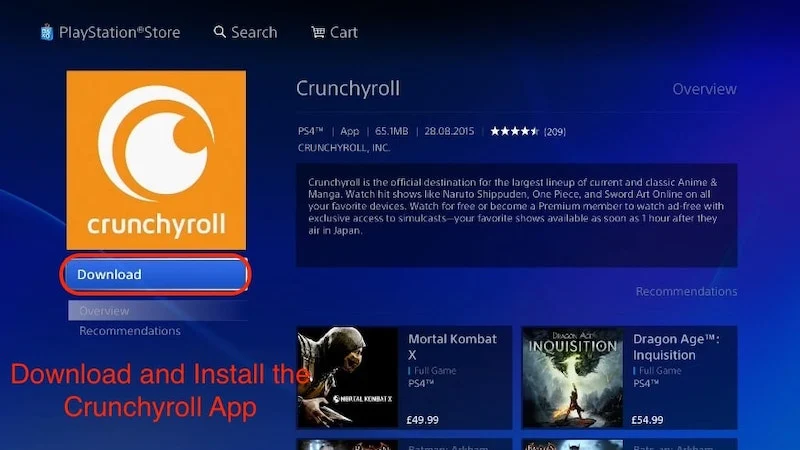
圖:猴子翻牌 - 安裝應用程式後,打開 Crunchyroll 應用程式。

- 在這裡,您可以透過 2 個選項登入:使用電子郵件登入或使用代碼登入。
- 要使用電子郵件登錄,您只需輸入註冊的電子郵件 ID 和密碼即可。

使用程式碼登入:
- 只需點擊“使用代碼登入”即可。
- 您將能夠在電視螢幕上看到6 位字母數字代碼。

- 您需要在 Crunchyroll 網站上輸入此特定程式碼。
- 只需在筆記型電腦/桌上型電腦上的網頁瀏覽器上登入您的 Crunchyroll 帳戶即可。
- 然後點擊主頁右上角的個人資料圖示。
- 然後點擊我的帳戶。

- 並轉到啟動設備設定。
- 在此輸入電視上顯示的 6 位數代碼。
- 然後點擊激活。

裝置啟動後,您將在螢幕頂部看到一條訊息。 (您的裝置已成功啟動。)現在,您可以在 PS4 上使用 Crunchyroll 應用程序,沒有任何問題。
在 PS5 上活化 Crunchyroll
以下是在 PS5 上啟動 Crunchyroll 的步驟:
- 轉到 PS5 上的“媒體”選項卡,然後轉到“所有應用程式” 。
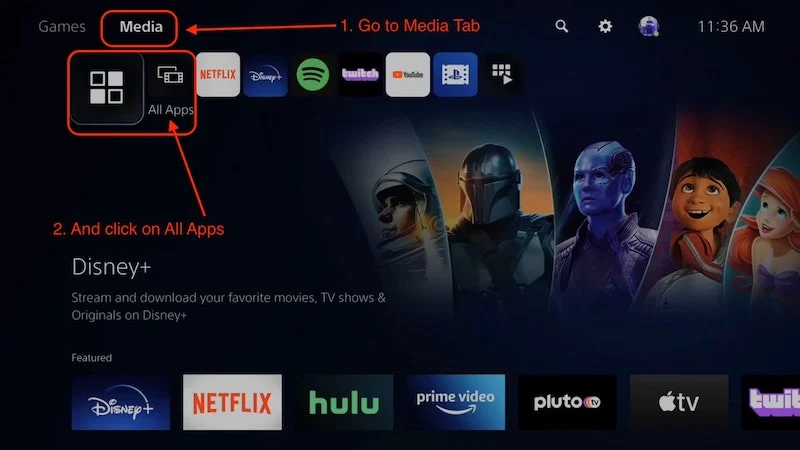
圖片來源:YourSixStudio - 搜尋 Crunchyroll。
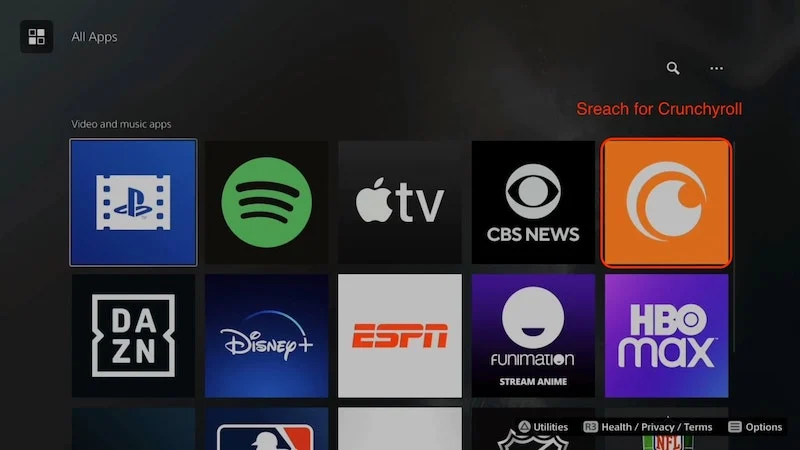
- 安裝並開啟應用程式時,您將看到兩種登入方式:您可以使用電子郵件登入或使用代碼登入。
- 要使用電子郵件登錄,您只需輸入註冊的電子郵件 ID 和密碼即可。

使用程式碼登入:
- 只需點擊“使用代碼登入”即可。
- 電視螢幕上將顯示 6 位字母數字代碼。

- 您需要在 Crunchyroll 網站上輸入此程式碼。
- 只需在筆記型電腦/桌上型電腦上的網頁瀏覽器中登入您的 Crunchyroll 帳戶即可。
- 然後點擊主頁右上角的個人資料圖示。
- 然後點擊我的帳戶。

- 並轉到啟動設備設定。
- 您可以在此輸入電視上顯示的 6 位數代碼。
- 然後點擊激活。

PS4 和 PS5 上的 Crunchyroll 安裝過程有所不同。 兩個控制台上的啟動過程相同。
在 Xbox Series S 和 Series X / Xbox 1 上啟動 Crunchyroll
在 Xbox Series X/S 和 Xbox 1 上啟動 Crunchyroll 非常相似。 您只需從 Xbox Store 安裝 Crunchyroll 應用程序,然後按照以下步驟啟動它:
- 打開 Crunchyroll 應用程序,您將看到 2 個登入選項。
- 使用電子郵件登入或使用代碼登入。
- 要使用電子郵件登錄,您只需輸入註冊的電子郵件 ID 和密碼即可。

使用程式碼登入:
- 只需點擊“使用代碼登入”即可。
- 您將能夠在電視螢幕上看到6 位字母數字代碼。

- 您需要在 Crunchyroll 網站上輸入此特殊代碼。
- 只需在筆記型電腦/桌上型電腦上的網頁瀏覽器上登入您的 Crunchyroll 帳戶即可。
- 然後點擊主頁右上角的個人資料圖示。
- 然後點擊我的帳戶。

- 並轉到啟動設備設定。
- 在這裡,您輸入電視上顯示的 6 位數代碼。
- 然後點擊激活。

在所有裝置上啟動 Crunchyroll
本指南為您提供如何在您擁有的所有裝置上啟動 Crunchyroll 的完整概述。 它還提到了要求和所有訂閱計劃。 Crunchyroll 可能是在線觀看動漫和閱讀您最喜歡的漫畫作品的最佳網站/應用程式。
雖然還有許多其他網站可以免費觀看動漫,但 Crunchyroll 提供了最大的目錄和最好的功能,無論您是狂熱的動漫愛好者還是初學者。 徹底閱讀本文後,您可以啟動您的 Crunchyroll 訂閱和您擁有的所有裝置。
在任何裝置上啟動 Crunchyroll 的常見問題解答
1. Crunchyroll 使用安全嗎?
是的,Crunchyroll 可以安全使用。 Crunchyroll 不要求提供個人數據,是世界上最大的動漫串流平台。 他們只需註冊並啟動 Crunchyroll 即可使用他們的服務。
2. 不註冊可以使用Crunchyroll嗎?
您過去無需註冊即可使用 Crunchyroll,但現在情況已經改變。 現在,不再有免費方案; 您必須註冊並選擇適合您觀看喜愛節目的計劃。 過去情況並非如此,您無需支付任何費用即可觀看舊劇集,但現在您必須註冊並付費才能觀看所有內容。
3. 如何透過智慧型手機在電視上啟動 Crunchyroll?
您只需在智慧型手機上使用您的 Crunchyroll ID 登入即可使用所有服務。 啟動電視和遊戲機等其他東西則是另一回事。 要透過智慧型手機在電視上啟動 Crunchyroll,請造訪此連結crunchyroll.com/activate並在智慧型手機上輸入電視上的 6 位字母數字代碼。 這將在您的電視上啟動 Crunchyroll,您將不再需要手動使用電子郵件 ID 和密碼登入。
4. 什麼是聯播?Crunchyroll 是否提供聯播?
Simulcast 意味著在日本播出的動畫一小時內即可在 Crunchyroll 上播放。 由於 Crunchyroll 會同時播放熱門動漫節目,因此您可以在同一天和同一日期觀看它們。 Crunchyroll 是為您帶來這些動漫的最快服務。
5. Crunchyroll 是否有所有動漫?
不,Crunchyroll 確實提供超過 1,000 部動漫,但清單可能因地區而異。 如果您在美國或日本觀看,Crunchyroll 提供所有熱門和新發布的影片。
6. 如何從我的 Crunchyroll 帳戶中刪除任何裝置?
手動從 Crunchyroll 帳戶中刪除設備非常簡單。 您所要做的就是訪問crunchyroll.com/account/devices 。 在這裡,您可以單獨刪除設備。 您也可以點擊「停用所有裝置」按鈕立即刪除所有裝置。
7. 有免費的 Crunyroll 替代品嗎?
是的,有許多免費的 Crunchyroll 替代品,您可以使用它們免費觀看所有您喜愛的動漫。 我們有一個關於這些網站的完整博客,您可以在這裡閱讀,十大免費動漫網站。
8. Crunchyroll 合法嗎?
是的,Crunchyroll 是華納媒體旗下的官方動漫串流網站。 它擁有多家出版商和工作室的權利,可以在應用程式/網站上顯示其動漫。 您可以使用它,沒有盜版問題。
9. 如何付費啟動 Crunchyroll?
Crunchyroll 提供多種付款選項,但某些選項可能因國家/地區而異。 大多數人用來啟動 Crunchyroll 訂閱的 3 個最常見選項是
- 貝寶
- 金融卡
- 信用卡。
10. Crunchyroll 提供多種語言的動畫嗎?
是的,Crunchyroll 提供多種語言的動漫,但您可以找到幾乎所有動漫節目的兩種最常見的語言是日語和英語。
日語用於動畫字幕,而許多工作室也用英語配音他們的動畫以吸引更廣泛的受眾。 Crunchyroll 還提供針對特定國家/地區的區域配音,最好的部分是這些配音有時會同時播出,這意味著您可以在動畫發行當天以您的語言觀看動畫。 儘管大多數人更喜歡觀看日語動漫,但您有多種選擇可供選擇。
